Windows 10에서 Intel HD Graphics 4600 드라이버 다운로드
게시 됨: 2022-05-12번거롭지 않은 Windows 10용 Intel HD 그래픽 4600 드라이버를 다운로드하고 설치하는 몇 가지 번거롭지 않은 방법을 알고 있습니다.
의심할 여지 없이 Intel HD 4600은 이전 HD 4000 그래픽 카드보다 빠르며 게임용으로도 좋습니다. 그러나 때로는 관련 드라이버 파일이 누락되거나 손상된 경우에도 지연됩니다.
따라서 최고의 성능을 보장하려면 정기적인 Intel HD 그래픽 4600 드라이버 다운로드 및 업데이트를 수행해야 합니다. 방법을 모르더라도 걱정하지 마십시오. 즉시 처리할 수 있습니다. 이 게시물이 도움이 될 수 있습니다. 이 설치 가이드를 읽은 후 Windows 10, 8 및 7 PC용 Intel HD 그래픽 4600 드라이버를 쉽게 업데이트할 수 있습니다.
Windows 10용 Intel HD Graphics 4600 다운로드, 설치 및 업데이트
다음은 Windows 운영 체제에서 Intel HD 그래픽 4600 드라이버 다운로드를 수행하는 가장 편리한 세 가지 방법입니다. 가장 쉬운 방법을 찾으려면 계속 읽으십시오.
방법 1: 공식 사이트에서 Intel HD 그래픽 드라이버를 수동으로 다운로드
다른 제조업체와 마찬가지로 인텔은 더 나은 제품을 만들기 위해 자체 제품의 드라이버를 계속 업데이트합니다. 즉, 공식 웹 사이트에서 온라인으로 올바른 드라이버를 검색하고 나중에 수동으로 드라이버를 다운로드하여 설치할 수 있습니다. 그러기 위해서는 기술적인 이해와 많은 시간이 필요합니다. 청구서에 맞는 경우 아래 공유 지침을 따르십시오.
1단계: 인텔 다운로드 센터 를 방문하십시오.
2단계: 검색 상자로 이동하여 Intel HD Graphics 4600을 입력합니다. 그런 다음 키보드에서 Enter 키를 누르십시오. 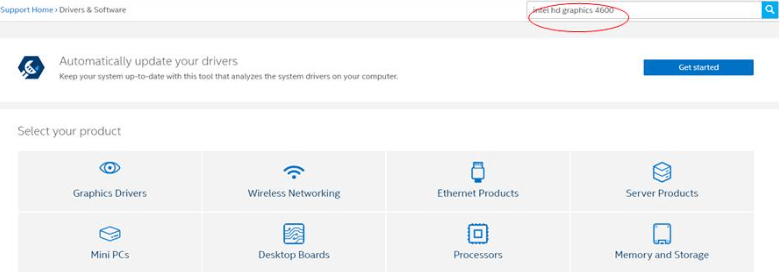
3단계: Windows 운영 체제의 올바른 버전을 선택합니다. 예를 들어 Windows 10 32비트를 사용하는 경우 Windows 10, 32비트를 선택합니다.
4단계: 여기에서 최신 드라이버를 찾을 수 있습니다. .zip 또는 .exe 파일을 클릭하여 드라이버 파일을 다운로드합니다. 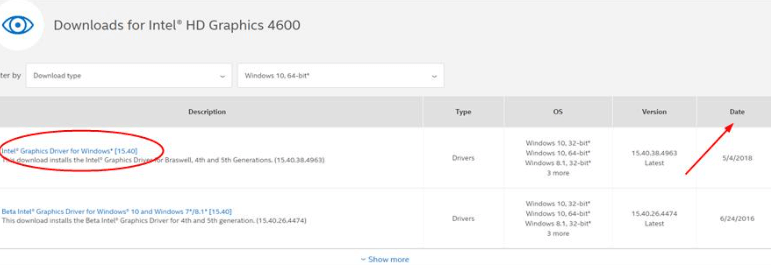
5단계: 그런 다음 파일의 압축을 풀고 파일을 두 번 클릭하여 실행합니다. 이제 Windows 10 PC에 Intel HD 그래픽 4600 드라이버 설치를 완료하려면 화면의 지시를 따라야 합니다. 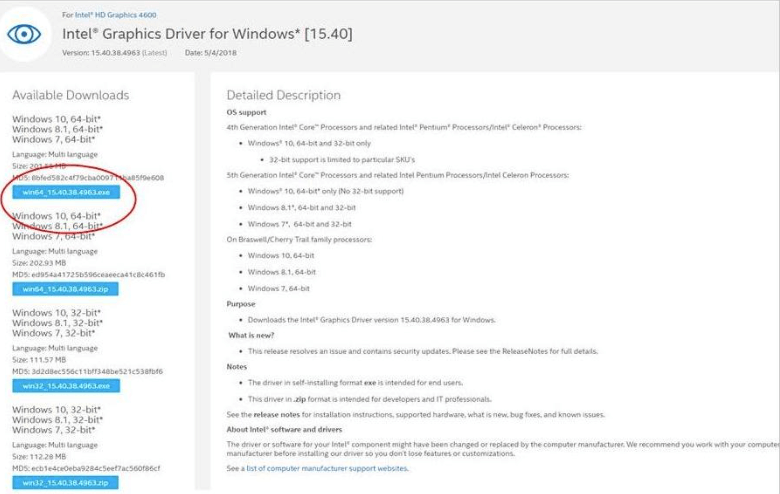
완료되면 시스템을 재부팅하여 최근 변경 사항을 저장하십시오.
또한 읽기: 인텔 UHD 그래픽 620 드라이버 다운로드 및 업데이트 방법
방법 2: 장치 관리자에서 Intel HD 그래픽 드라이버 4600 업데이트
사용자는 Windows 기본 도구인 장치 관리자를 사용하여 Windows 10 PC에 설치된 최신 Intel HD 그래픽 4600 드라이버를 가져올 수도 있습니다. 이 방법을 사용하려면 아래 표시된 단계를 따르기만 하면 됩니다.
1단계: 키보드에서 Windows 키와 R 키를 함께 누르십시오.
2단계: 텍스트 필드에 devmgmt.msc 를 작성하고 확인 버튼을 클릭해야 하는 실행 대화 상자가 호출됩니다. 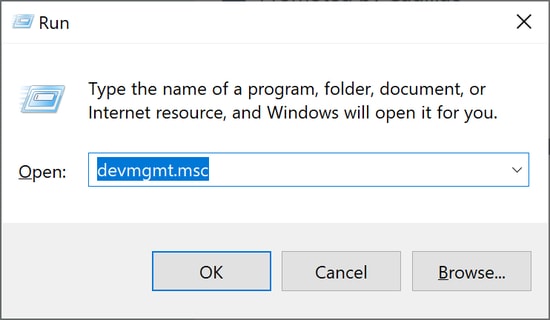

3단계: 이제 장치 관리자가 나타나면 디스플레이 어댑터를 찾습니다.
4단계: 디스플레이 어댑터를 두 번 클릭한 다음 Intel HD 그래픽 4600을 마우스 오른쪽 버튼으로 클릭합니다. 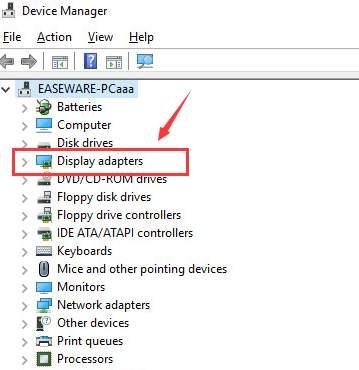
5단계: 그런 다음 드라이버 소프트웨어 업데이트 를 선택합니다. 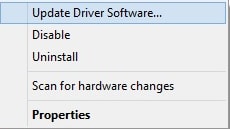
6단계: 마지막으로 자동 검색 옵션, 즉 업데이트된 드라이버 소프트웨어 자동 검색을 선택합니다. 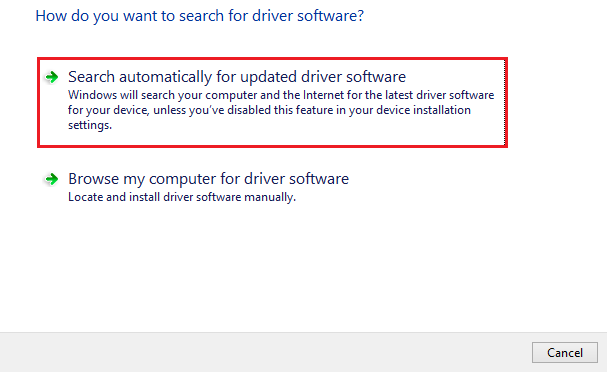
이제 장치 관리자가 Windows 10에서 최신 Intel HD 그래픽 4600 드라이버 업데이트를 찾아 설치할 때까지 기다리십시오. 모든 작업이 완료되면 PC를 재부팅하여 새 변경 사항을 적용하십시오.
또한 읽기: Windows에서 인텔 HD 그래픽 제어판을 다운로드하는 방법
방법 3: Bit Driver Updater를 사용하여 Intel HD Graphics 4600 드라이버 자동 설치(권장)
위의 두 가지 방법은 시간이 많이 걸리고 많은 시간과 좋은 기술 지식이 필요합니다. 따라서 이 방법으로 드라이버를 업데이트하는 것이 좋습니다.
Bit Driver Updater는 시스템을 자동으로 감지하고 시스템에 가장 적합한 드라이버를 찾는 타사 드라이버 업데이트 소프트웨어입니다. 뿐만 아니라 드라이버 업데이터 도구는 구석구석에서 시스템 쓰레기를 제거하고 PC 성능을 가속화합니다.
그 외에도 Bit Driver Updater에는 현재 존재하는 드라이버를 자동으로 백업하는 내장형 백업 및 복원 도구가 있어 사용자가 업데이트하기 전에 복원할 수 있습니다. 이 드라이버 업데이터 유틸리티의 가장 좋은 점은 WHQL 테스트 또는 인증된 드라이버만 제공한다는 것입니다. 이제 Bit Driver Updater를 통해 드라이버를 업데이트할 때 고려해야 할 아래 단계를 살펴보십시오.
1단계: 프로세스를 시작하려면 먼저 Bit Driver Updater를 다운로드해야 합니다. 아래 버튼을 클릭하면 무료로 할 수도 있습니다.
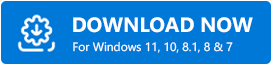
2단계: 다운로드한 파일을 실행하고 설치 마법사를 따라 설치를 완료합니다.
3단계: Bit Driver Updater를 시작하고 왼쪽 탐색 메뉴에서 스캔을 클릭합니다. 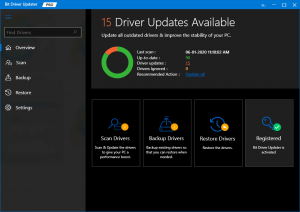
4단계: 편안하게 앉아서 프로세스가 완료될 때까지 기다립니다. 스캔 결과를 확인하고 Intel HD Graphics 4600 드라이버 옆에 있는 지금 업데이트 버튼을 클릭합니다. 또한 그래픽 드라이버 업데이트와 함께 다른 오래된 PC 드라이버도 업데이트할 수 있습니다. 이를 위해 모두 업데이트 버튼을 클릭하기만 하면 됩니다. 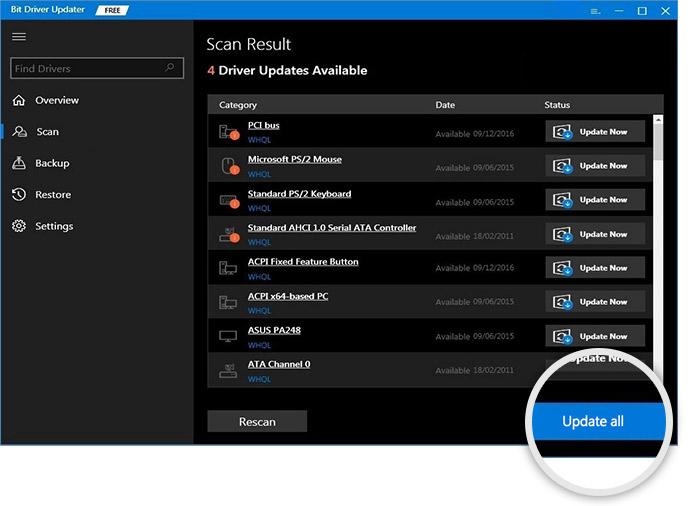
모두 업데이트 버튼을 클릭하려고 하면 Bit Driver Updater의 프로 버전으로 업그레이드하라는 메시지가 표시됩니다. 프로 버전을 사용하면 60일의 완전한 환불 보장과 24시간 기술 지원도 받을 수 있습니다. Bit Driver Updater를 통해 오래되거나 손상되었거나 결함이 있는 드라이버를 업데이트하는 것이 얼마나 쉬운지 확인하십시오.
또한 읽기: Windows용 Intel Iris Xe 그래픽 드라이버 다운로드
Intel HD Graphics 4600 드라이버 다운로드 및 업데이트: 완료
이제 위에서 언급한 방법을 사용하여 최신 Intel HD 그래픽 4600 드라이버를 쉽고 빠르게 찾고 다운로드할 수 있기를 바랍니다. 질문이나 추가 제안 사항이 있으면 아래 상자에 의견을 남겨주세요.
또한 기술과 관련된 자세한 정보를 보려면 뉴스레터를 구독하십시오. 이 외에도 Facebook, Twitter, Instagram 및 Pinterest와 같은 소셜 미디어 채널에서도 당사를 팔로우할 수 있습니다.
